Основные и дополнительные цвета в живописи: VIKENT.RU
В спектре выделяются шесть обособленных лучей: фиолетовый, синий, зелёный, жёлтый, оранжевый и красный. Каждый из этих цветов проходит гамму осветления, смешивается с соседями справа и слева и уступает им место.
Ньютон, очевидно, желая сохранить аналогию цвета и звука, ввёл седьмой цвет, являющийся не более как разбелом от синего к зелёному. Ньютон же назвал все эти семь цветов основными, но ещё античные греки, при наблюдении радуги, принимали за основные только три цвета: синий, жёлтый и красный, считая остальные оттенки производными от смешения основных друг с другом. Гёте предложил считать основными только два цвета: синий и жёлтый, но некоторая условность такого ограничения в дальнейшем развитии работы о цвете возвращает великого поэта к трёхцветию.
Читателю, не сталкивавшемуся с этими вопросами, я поясню. Основной цвет, например синий, есть такой элемент спектра, в который абсолютно не входят ни жёлтый, ни красный, и он ни оптической, ни красочной смесью из других цветов составлен быть не может. Это относится и к двум остальным основным цветам: в жёлтом не участвуют красный и синий, в красном отсутствуют синий и жёлтый. Промежуточные цвета: фиолетовый, зелёный и оранжевый являются составными или сложными. Они вмещают в себе двойки основных: фиолетовый — синюю и красную, зелёный — синюю и жёлтую, оранжевый — жёлтую и красную.
Это относится и к двум остальным основным цветам: в жёлтом не участвуют красный и синий, в красном отсутствуют синий и жёлтый. Промежуточные цвета: фиолетовый, зелёный и оранжевый являются составными или сложными. Они вмещают в себе двойки основных: фиолетовый — синюю и красную, зелёный — синюю и жёлтую, оранжевый — жёлтую и красную.
Из этих же цветовых двоек они и могут быть составлены оптически и пигментарно.
Видимая часть солнечного спектра — от красного до фиолетового — это и есть та короткая часть цветовой скалы, с помощью которой наш глаз расшифровывает видимость, а за этой частью вправо и влево от ультрафиолетового и от инфракрасного продолжаются лучи тёмные, с их химическими и тепловыми реакциями, не воспринимаемые зрением.
Много в цвете парадоксального. Взять хотя бы следующее: мы видим красный предмет, но что это значит? А это значит, что этот предмет не принимает и отбрасывает от себя полностью красные лучи и поглощает в себя синие и жёлтые, то есть выходит, что предмет, будучи в сущности своей зелёным, как бы только прикрывается красным.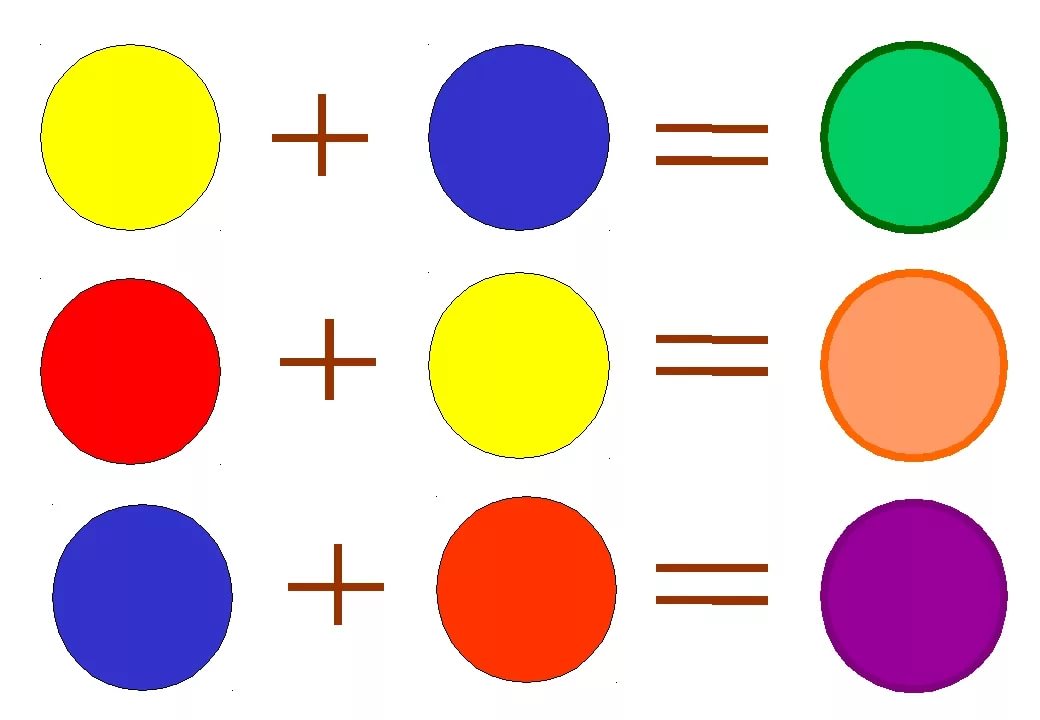
Курьёзно, что дальтонисты обычно как раз воспринимают внутри предмета заключённый цвет.
В 1829 году два человека почти одновременно открыли ещё одно свойство цвета. Гёте рассматривал внимательно в саду клумбу жёлтых крокусов; переведя глаза на почву, был поражен синими тенями, подчеркивавшими желтизну цветов. В Париже Делакруа, работая в картине над жёлтой драпировкой и отчаявшись от невозможности сделать её яркой, заказал карету, чтоб поехать в Лувр и рассмотреть у Веронезе, чем тот достигал эффекта желтизны. Карета была жёлтая, и Делакруа увидел падающие от неё синие тени на мостовой. Так были открыты дополнительные цвета.
Оказалось, у цвета имеется свойство не выбиваться из трёхцветия, дающего в сумме белый цвет, то есть свет. Благодаря этому свойству сложный — двойной — цвет вызывает по соседству нехватающий ему для образования трёхцветия дополнительный.
Конечно, глаз издавна воспринимает цветовые характеристики природы.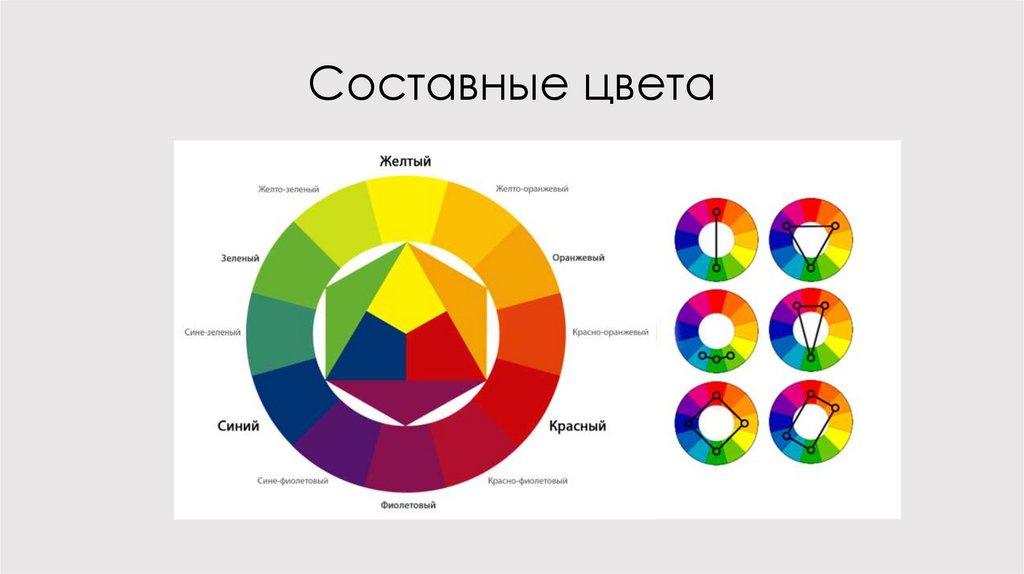 Зелёный луч, наблюденный древними египтянами на горизонте после заката солнца, сделавшийся для них цветом траура, как отсвет из подземного царства смерти, — этот зелёный, наблюдаемый поныне, луч и является дополнительным к красноте солнца, исчезнувшего за горизонтом. Как синя ночь для человека, отошедшего от костра, и как красна голая дорожка на освещённом зелёном лугу; конечно, эти явления, хотя и без анализа их, издавна знакомы людям.
Зелёный луч, наблюденный древними египтянами на горизонте после заката солнца, сделавшийся для них цветом траура, как отсвет из подземного царства смерти, — этот зелёный, наблюдаемый поныне, луч и является дополнительным к красноте солнца, исчезнувшего за горизонтом. Как синя ночь для человека, отошедшего от костра, и как красна голая дорожка на освещённом зелёном лугу; конечно, эти явления, хотя и без анализа их, издавна знакомы людям.
Наш кумачовый цвет рубах, излюбленный крестьянами, является тем же защитным, дополнительным, дающим выход зелёному. И такого красного не встретить у народов среди другой пейзажной расцветки.
Кто видел, после длинного пути через пустыню песков, цвет Аральского моря, тот, наверно, подивился его бирюзе, такой специфичной, что она даже перестает характеризовать воду. И после этого, когда столкнешься с человеческой бирюзой куполов и стен самаркандских и ташкентских мавзолеев, то поражаешься мудрости человека, так же тонко, как в природе, разрешившего выход из однообразия цвета пустыни.
Историки говорят, что цвет этой бирюзы будто бы найден и осуществлен китайскими мастерами, — возможно, хотя бирюза китайских ваз и она же, вкраплённая в одном из переходов Шахи-Зинды Самарканда, совсем иного зеленого состава.
Мне не удалось непосредственно сравнить также бирюзу в мозаиках развалин Карфагена с самаркандской, но её цвет в моей памяти остался иным, в нём больше участвовала примесь желтого, но ведь и цвет Сахары иной, чем цвет туркестанских пустынь. Ту же несхожесть можно установить и в зеленом Египта, глухом, равномерно вмещающем в себя жёлтый и синий.
Трёхцветие присуще всем переходным ступеням солнечного спектра, что и создает неисчислимое богатство цветовых вариаций, окрашивающих для нас окружающую действительность. С открытием закона дополнительных цветов зародился импрессионизм. Живописцы, подобно итальянцам, открывшим линейную перспективу, были захвачены кажущейся безграничностью применения его свойств.
Казалось, так просто усиливать действие краски, да, наконец, возможность по рецепту производить операции с цветом давала любому любителю в руки некоторую оптическую магию. Но вопрос оказался гораздо глубже и сложнее, и формальное знание дополнительного цвета не только не исчерпало, но в большой мере закрыло многообразие подхода к нему. Оказалось, дополнительные цвета выполняют иную функцию в натуре, чем та, которую им приписали живописцы.
Но вопрос оказался гораздо глубже и сложнее, и формальное знание дополнительного цвета не только не исчерпало, но в большой мере закрыло многообразие подхода к нему. Оказалось, дополнительные цвета выполняют иную функцию в натуре, чем та, которую им приписали живописцы.
С применением дополнительных произошла следующая ошибка: если на белой поверхности поместить кружок основного, допустим, красного цвета, то в глазу создаётся оптическое впечатление, что кружок по его абрису отбросит на белом фоне зелёноватое обрамление. Вот это возникшее впечатление импрессионисты и стали обозначать на холсте. Упущено ими было одно простое соображение: если я на картинной плоскости, изображающей, допустим, белую стену, положу изолированный мазок красной краски, то помимо моей воли, в окружении этого мазка возникнет озеленение. К чему же, спрашивается, отмечать это само собою возникающее явление, грязнить попусту цвета, главное — лишать зрителя работы по восприятию этой иллюзии, тем более что эти нюансы цвета не одинаковы для каждого человека?
Чтоб остаться до конца последовательными, импрессионистам пришлось проделать и следующее: если от красного мазка возникает зеленоватость, которую живописец фиксирует, то эта зеленоват ость потребует своего соседа дополнительного, а сосед в свою очередь потребует следующего, словом, дедка за репку, а картина оплощается, становится монотонной расцветка, объекты изображений беспомощно распыляются по холсту, и самые чистые краски гаснут и грязнят картину.
Продолжение
Рисование: первичные и дополняющие цвета
Работа с цветом – всегда нелегкий этап в художественном процессе, так как понятие цвета – абстрактное. Смешивать краски и получать новые цвета, а также совмещать цвета на холсте в единое целое, что-то подчеркивать, что-то оставлять в тени… Такой этап бывает пугающим для начинающих художников. Это спровоцированно недостатком уверенности в себе, как следствие незнания основных принципов сочетания цветов. Они достаточно просты и подчиняются определенным правилам.
Первичные цвета
Итак, есть три основных цвета в рисовании: желтый, красный и синий. Основные или первичные цвета – это основа всех цветов. Для того, чтобы получить другие цвета или их оттенки, нужно смешивать основные. Мы будем говорить конкретно о живописи, так как, очевидно, что в полиграфии и фотографии свой набор основных цветов.
Цвета на картинке разные по светлоте, в которой яркость на пике. Если их перевести в черно белый формат, то вы отчетливо увидите контраст.
Обратите внимание на колесо основных и дополнительных цветов. В центре треугольника три первичных. Грани – это цвета, которые получатся при смешивании основных. На внешнем круге можно с легкостью увидеть пары дополнительных цветов, они располагаются строго напротив. В случае с основными цветами верхушка первичного треугольника располагается напротив одного из треугольников, образованного при смешении основных цветов.
Дополняющие цвета
Когда вы смотрите на какой-либо цвет, вы не осознаете, что ваши глаза видят ореол дополняющего цвета.
Присмотритесь внимательно к двум квадратам. Они одинакового цвета. Но квадрат слева кажется более синим, поскольку его окружает дополняющий цвет, и оба цвета влияют друг на друга. Когда мы смотрим на квадрат слева, наш глаз воспринимает также оранжевый цвет вокруг него. Второй квадрат выглядит иначе. Если, например, разместить фиолетовый квадрат на синем фоне, цвет тоже будет восприниматься по-другому, так как фиолетовый и синий не есть взаимодополняющими цветами.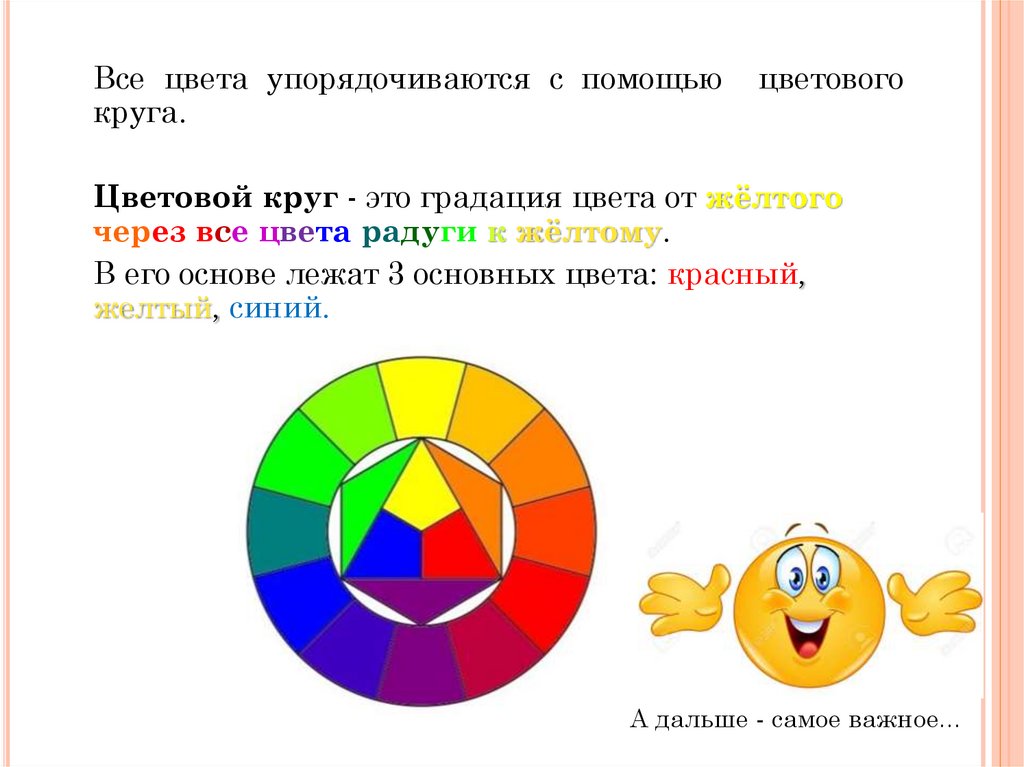
Есть 3 основные пары дополняющих цветов. Каждая пара – это 1 основной и 1 дополняющий цвета. Так, для красного дополняющим будет зеленый, для голубого – оранжевый, для желтого – фиолетовый. Такие же связи объединяют пары контрастных цветов: красно-оранжевый будет дополняющим для голубовато-зеленого, голубовато-фиолетовый – для желто-оранжевого и так далее.
Дополняющие цвета и их контраст
Правильно расположив вблизи дополняющие цвета, можно усилить эффект, так как они будут углублять друг друга. Любой цвет будет более насыщенным рядом с другим, чем сам по себе. Для примера, зеленый и синий цвета контрастируют с оранжевым и красным. Эстетичность подобного сочетания зависит еще и от правильных пропорций: если мы будем использовать в одинаковом количестве контрастные цвета, то получится дисгармоничная комбинация, а вот минимальное количество красного на фоне зеленого может смотреться красиво. Впечатляющей будет та картина, на которой контрастные цвета будут одинакового тона и интенсивности. Глаза быстро передвигаются с одного цвета на другой, при этом создается оптическая вибрация, и от этого цвета кажутся ярче.
Глаза быстро передвигаются с одного цвета на другой, при этом создается оптическая вибрация, и от этого цвета кажутся ярче.
Смешанность дополняющих цветов
Не стоит использовать чистые дополняющие цвета. Более приятными для глаз будут именно так называемые смешанные дополняющие цвета. То есть разделенные истинным дополняющим цветом. Например, фиолетовый – это истинный дополняющий (контрастный) цвет для желтого, а сине-фиолетовый и красно-фиолетовый являются его смешанными дополняющими цветами.
Если вы имеете дело с контрастными цветами, не забывайте о правилах композиции. В данном случае необходимо, чтобы самый контрастный участок на картине привлекал внимание. То есть нужно следить за тем, чтобы он совпадал с фокальной точкой картины, иначе контраст будет отвлекать зрителя. В случае если картина будет иметь несколько равносильных по контрастности зон, она просто будет сбивать с толку.
Насыщенные цвета будут казаться более яркими рядом с нейтральными цветами. Когда в картине превалируют тусклые тона, создать центр интереса можно добавив мазков чистым цветом. Таким способом вы привлечете взгляд и удержите внимание. Выразительный и яркий объект всегда удачно можно подчеркнуть легкими переходами холодных цветов.
Когда в картине превалируют тусклые тона, создать центр интереса можно добавив мазков чистым цветом. Таким способом вы привлечете взгляд и удержите внимание. Выразительный и яркий объект всегда удачно можно подчеркнуть легкими переходами холодных цветов.
Читайте также:
Правда ли, что рисование продлевает жизнь?
Рисование: 5 мифов, блокирующих ваш прогресс
Основы рисования: всё, что нужно знать о холсте
Рисование многоканального набора растровых данных в виде композита RGB—Справка
Модуль рендеринга RGB Composite использует те же методы, что и модуль рендеринга Stretched, но позволяет комбинировать каналы как красный, зеленый и синий композиты. При просмотре цветных аэрофотоснимков вы часто просматриваете трехканальный набор растровых данных, и этот модуль визуализации применяется по умолчанию. Вы также захотите использовать этот модуль визуализации для отображения различных комбинаций каналов при работе с многоканальными наборами растровых данных, такими как спутниковые или аэрофотоснимки.
Вы можете внести изменения в этот модуль визуализации, открыв свойства слоя или используя окно Анализ изображения.
Визуализатор RGB Composite использует статистику для применения растяжения. Когда вы отображаете набор растровых данных со статистикой, они будут использоваться. Если наборы растровых данных не имеют статистики, они будут выбраны, но только для целей отображения. Для визуализации набора растровых данных с учетом всех значений ячеек набор растровых данных должен иметь статистику.
Узнайте о расчете статистики
Все средства визуализации имеют кнопку «Импорт». Нажмите эту кнопку, чтобы импортировать символы из файла растрового слоя (*.lyr) или растрового слоя, который в данный момент находится в таблице содержания. Текущий модуль визуализации должен соответствовать модулю визуализации импортированного слоя.
- В таблице содержания щелкните правой кнопкой мыши многоканальный растровый слой, который вы хотите отобразить как композицию RGB, и щелкните Свойства.

- Перейдите на вкладку Символы.
- Нажмите Композитный RGB.
- Щелкните стрелку раскрывающегося списка Полоса рядом с каждым цветовым каналом и выберите полосу, которую вы хотите отобразить для этого цвета.
- При необходимости щелкните стрелку ниспадающего списка «Растянуть» и выберите тип растяжения, которое вы хотите использовать.
Нет
Растяжение не происходит. Значения пикселей будут отображаться от возможных минимальных и максимальных значений типа данных и глубины, хранящихся в растре, до начала и конца цветовой шкалы.
Esri
Статистика и гистограмма анализируются, и применяется модифицированное сигмовидное растяжение. Он использует кривую S для нахождения среднего значения и помогает предотвратить чрезмерное растяжение значений пикселей. Этот метод используется для обеспечения хорошей общей растяжки изображения.
Выравнивание гистограммы
Будет применено растяжение контраста выравнивания гистограммы.

Минимум-Максимум
Минимальное и максимальное значения рассчитанной статистики будут использоваться как минимальное и максимальное значения цветовой шкалы; все значения между ними будут интерполированы линейно.
Отсечение в процентах
Растяжение применяется без использования верхнего и нижнего крайних процентных значений. Вам необходимо указать минимальное и максимальное процентные значения, которые следует исключить из растяжки. Допустимые значения для минимума и максимума: от 0 до 100.
Стандартное отклонение
Будет применено растяжение стандартного отклонения. Вы также можете указать значение n для количества используемых стандартных отклонений. Этот метод используется, чтобы подчеркнуть, насколько значения признаков отличаются от среднего значения; лучше всего использовать его для нормально распределенных данных.

Пользовательский
Пользовательское растяжение гистограммы можно указать, нажав кнопку Гистограмма. Добавьте контрольные точки на линию графика, щелкнув внутри гистограммы. Переместите их в нужное место, чтобы растянуть определенные значения.
Узнайте, как работать с гистограммой
Спецификация гистограммы
Позволяет загрузить файл XML, содержащий настроенную гистограмму.
Дополнительные сведения о растяжках
- При необходимости установите флажок «Применить растяжку гаммы» и введите значения гаммы в каждое текстовое поле для значений красного, зеленого и синего цветов.
Применяя гамма-растяжение, вы можете управлять общей яркостью изображения.
Допустимые значения гаммы: ноль и выше. Если значение гаммы установлено слишком низким, слишком отображаются средние тона. темнота; однако, если значение гаммы установлено слишком высоким, среднее тона выглядят слишком светлыми, а набор растровых данных выглядит обесцвеченным.
 Гамма изменяет не только яркость, но и соотношение красного и
зеленый к синему.
Гамма изменяет не только яркость, но и соотношение красного и
зеленый к синему.Гамма-растяжение допустимо только для некоторых средств визуализации: «Нет», «Стандартное отклонение» и «Минимум-максимум».
Узнать о гамме
- При необходимости прокрутите вниз и щелкните Статистика, чтобы изменить статистику, управляющую отображением ваших данных.
Текущий экстент отображения
Использует статистику только по пикселям, которые в данный момент отображаются в представлении дисплея. Это обеспечивает лучшую контрастность в областях, где значения пикселей схожи.
Каждый набор растровых данных
Использует статистику всего набора растровых данных. Это гарантирует использование одной и той же статистики для каждого набора растровых данных.
Служба изображений
Использует статистику уровня службы изображений.
Пользовательский
Использует указанную вами статистику.

- Если растр содержит фон или рамку вокруг данных, которые вы хотите скрыть, установите флажок Отобразить значение фона и установите значение Без цвета (прозрачный). При желании вы можете выбрать цвет, если хотите, чтобы значения отображались определенным цветом.
- При необходимости нажмите кнопку «Отображать NoData как», чтобы обозначить NoData с помощью цвета.
- Если вы хотите повысить резкость вашего растрового слоя, отметьте Панхроматическое изображение, выберите Панхроматическое изображение и измените тип и веса.
Узнайте о панхроматической резкости
- Нажмите OK.
Совет:
Вы можете быстро изменить комбинацию полос через оглавление, щелкнув цветной квадрат рядом с полосой и выбрав другую полосу.
Совет:
Чтобы просмотреть значение RGB для данной ячейки, включите подсказки карты для слоя. Для этого щелкните правой кнопкой мыши слой в таблице содержания и выберите Свойства. Установите флажок «Показать подсказки к карте» на вкладке «Отображение».
Установите флажок «Показать подсказки к карте» на вкладке «Отображение».
Учебные пособия по 3D-рендерингу SketchUp от SketchUpArtists
Джим Леггит
Следующий традиционный чертеж был создан для академических целей и не представляет собой никакого реального проекта. Я построил модель SketchUp из компонентов, найденных в хранилище SketchUp 3D, и из FormFonts. Большое спасибо всем людям, которые, возможно, отвечали за создание исходных компонентов SketchUp, которые были собраны для создания этой модели.
Учебное пособие
Шаг 1
Шаг 1: Определите вид модели. Эта 2-точечная перспектива на уровне глаз на изображении выше была тщательно установлена с очень конкретными углами солнца, размещением компонентов, цветом неба, 3D-деревьями и людьми. Деревья на переднем плане (не в поле зрения) были расположены так, чтобы создавать пестрые тени от листьев на ступенях и земле.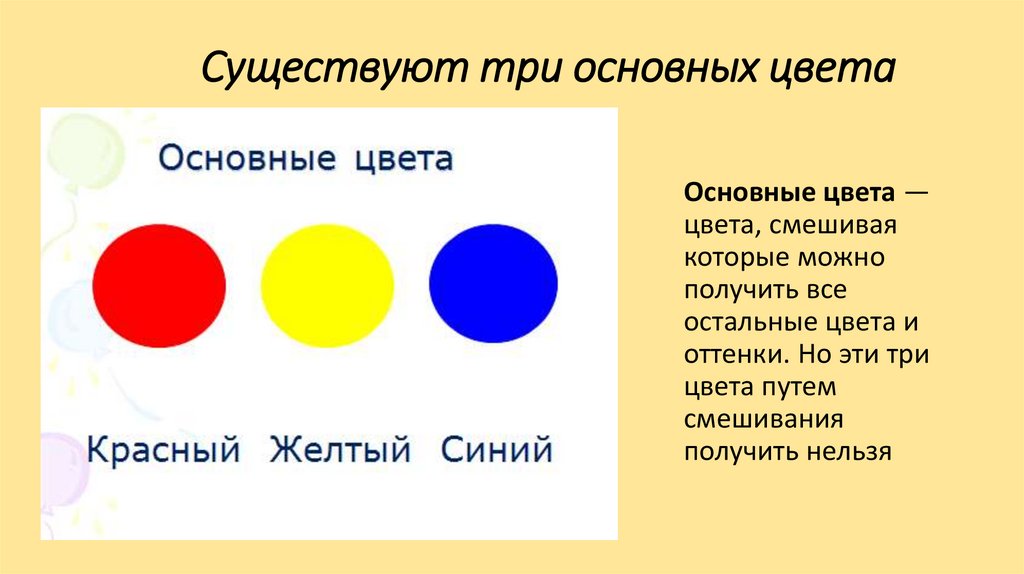
Шаг 2
Шаг 2: Экспорт изображения с прямыми линиями. Я отключил небо и тени и выбрал режим скрытых линий в меню стилей. Отображаемые ребра не имеют профилей, расширений или других вариантов — только основные линии. Экспортируйте изображение в формате TIFF с разрешением 300 dpi и шириной 12 дюймов. Я часто осветляю это изображение в Photoshop в зависимости от плотности линий (слишком много линий вместе могут стать довольно черными и грязными).
Шаг 3
Шаг 3: Экспорт изображения Fineliner. Я открыл меню стилей и выбрал опцию Fineliner для схематичных краев. Грубые перекрывающиеся линии имели небрежное качество, нарисованное от руки, которое я включил в окончательное составное изображение. Экспортируйте изображение в формате TIFF с разрешением 300 dpi и шириной 12 дюймов. Линии также можно осветлить в Photoshop.
Шаг 4
Шаг 4: Объедините два изображения с линиями. В Photoshop я объединил изображение с прямой линией и изображение с тонкой линией, чтобы создать смешанный вид, который имеет точность каркаса, но характер линии, нарисованной от руки. При экспорте различных изображений в формате TIFF убедитесь, что параметры разрешения и размера изображения идентичны для упрощения компоновки различных изображений.
Шаг 5
Шаг 5: Экспорт изображения «без линий». С включенными тенями и небом я снял флажок «отображать края» в меню стилей и экспортировал изображение без краев в формате TIFF (не забудьте иметь одинаковые настройки разрешения и размера).
Шаг 6
Шаг 6: Акварельный фильтр изображения без линий. Этот шаг придает виду «смоделированный» вид — в частности, добавление легкого контура к теням. Сохраните копию исходного изображения без линий в формате TIFF и примените к изображению акварельный фильтр Photoshop. Отрегулируйте настройки, чтобы изображение было максимально светлым. Теперь вы готовы объединить все части вместе!
Шаг 7
Шаг 7: Составное изображение. Как следует из этого, объедините вместе три изображения — прямую линию, контурную линию и изображение, отфильтрованное акварелью, в Photoshop. Сохраните сведенную версию составного изображения как изображение TIFF с разрешением 300 точек на дюйм. У вас есть еще один шаг перед печатью — будьте терпеливы, мы почти закончили этап компьютерных манипуляций.
Шаг 8
Шаг 8: Снижение насыщенности составного изображения. Поскольку изображение будет распечатано в цвете и дополнено цветными маркерами и цветными карандашами, важно удалить часть основного цвета изображения.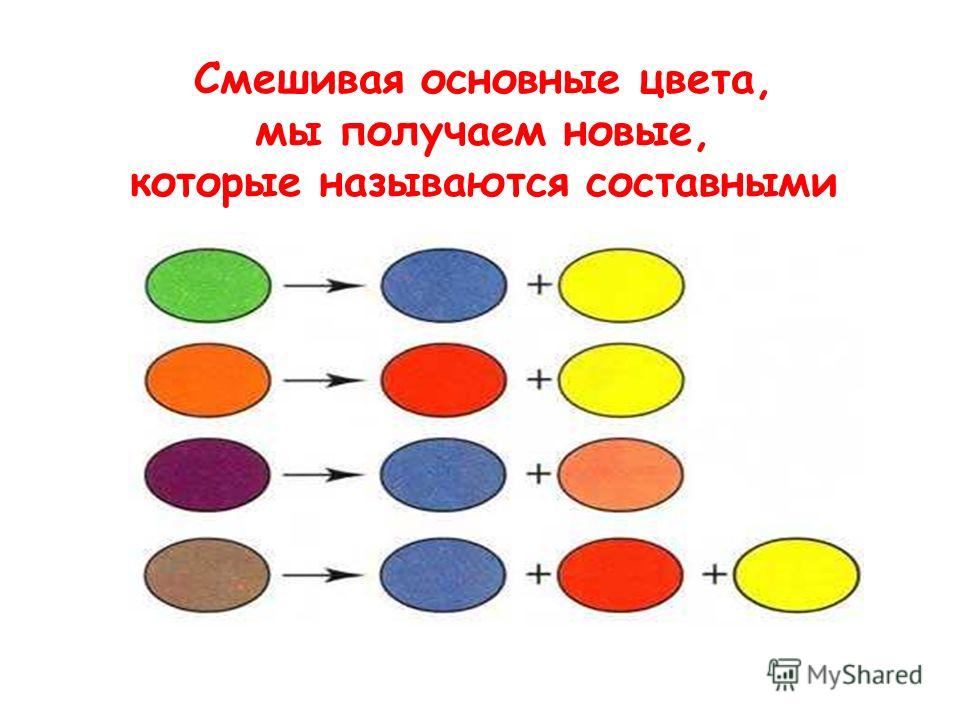 Сохраните новую копию изображения и в Photoshop уменьшите насыщенность цвета с помощью инструмента оттенок/насыщенность. В этом изображении я оставил оттенок и яркость нетронутыми, но отрегулировал насыщенность до -25 на ползунковой шкале. Теперь изображение было готово для цветной печати.
Сохраните новую копию изображения и в Photoshop уменьшите насыщенность цвета с помощью инструмента оттенок/насыщенность. В этом изображении я оставил оттенок и яркость нетронутыми, но отрегулировал насыщенность до -25 на ползунковой шкале. Теперь изображение было готово для цветной печати.
Шаг 9
Шаг 9: Цветной чертеж или печать. В зависимости от размера изображения я либо печатаю изображение в своей студии на принтере Epson (C88 или Photo Stylus 2000P), либо передаю цветную печать в местную дизайнерскую фирму или репрографическую компанию. Очень важно иметь высококачественный плоттер и плотную мелованную бумагу. Цветопередача у всех принтеров и плоттеров различается, и для получения оптимальных результатов может потребоваться настройка уровней яркости изображения и цветового баланса. Дополнительный цветной график может быть полезным учебным листом для экспериментов с цветными маркерами и карандашами. Теперь пришло время добавить к изображению персонажа, рисующего руку, и изменить его с точки зрения, сгенерированной компьютером, на подлинное произведение искусства!
Шаг 10
Шаг 10: Окончательный рисунок руки и цвет. Этот простой составной метод выполнен на 50%, и пришло время повеселиться от руки. Для этого заключительного шага в процессе визуализации у меня есть следующие графические продукты: маркеры Chartpak AD, небольшой ассортимент маркеров Copic, набор карандашей Prismacolor и хорошая электрическая точилка для карандашей. Есть определенный порядок, в котором я работаю и не без оснований. Сначала нанесите основу из цветных маркеров, затем добавьте линии и штриховки, используя цветные карандаши. На этом рисунке я добавил цветные маркеры на фасад здания, навесы, одежду, листья деревьев и тротуар. Небо я не трогал, так как оно было сгенерировано в SketchUp. Используйте только самые светлые цветные маркеры, которые вы можете найти, и ВСЕГДА проверяйте свои цвета на дополнительном участке изображения. Когда раскраска маркером завершена, начните обводить края всех объектов и зданий остро заточенным черным карандашом Prismacolor. Волнистые линии и перекрывающиеся конечные точки придают рисунку неформальный характер и скрывают прямолинейность компьютерных линий.
Этот простой составной метод выполнен на 50%, и пришло время повеселиться от руки. Для этого заключительного шага в процессе визуализации у меня есть следующие графические продукты: маркеры Chartpak AD, небольшой ассортимент маркеров Copic, набор карандашей Prismacolor и хорошая электрическая точилка для карандашей. Есть определенный порядок, в котором я работаю и не без оснований. Сначала нанесите основу из цветных маркеров, затем добавьте линии и штриховки, используя цветные карандаши. На этом рисунке я добавил цветные маркеры на фасад здания, навесы, одежду, листья деревьев и тротуар. Небо я не трогал, так как оно было сгенерировано в SketchUp. Используйте только самые светлые цветные маркеры, которые вы можете найти, и ВСЕГДА проверяйте свои цвета на дополнительном участке изображения. Когда раскраска маркером завершена, начните обводить края всех объектов и зданий остро заточенным черным карандашом Prismacolor. Волнистые линии и перекрывающиеся конечные точки придают рисунку неформальный характер и скрывают прямолинейность компьютерных линий.



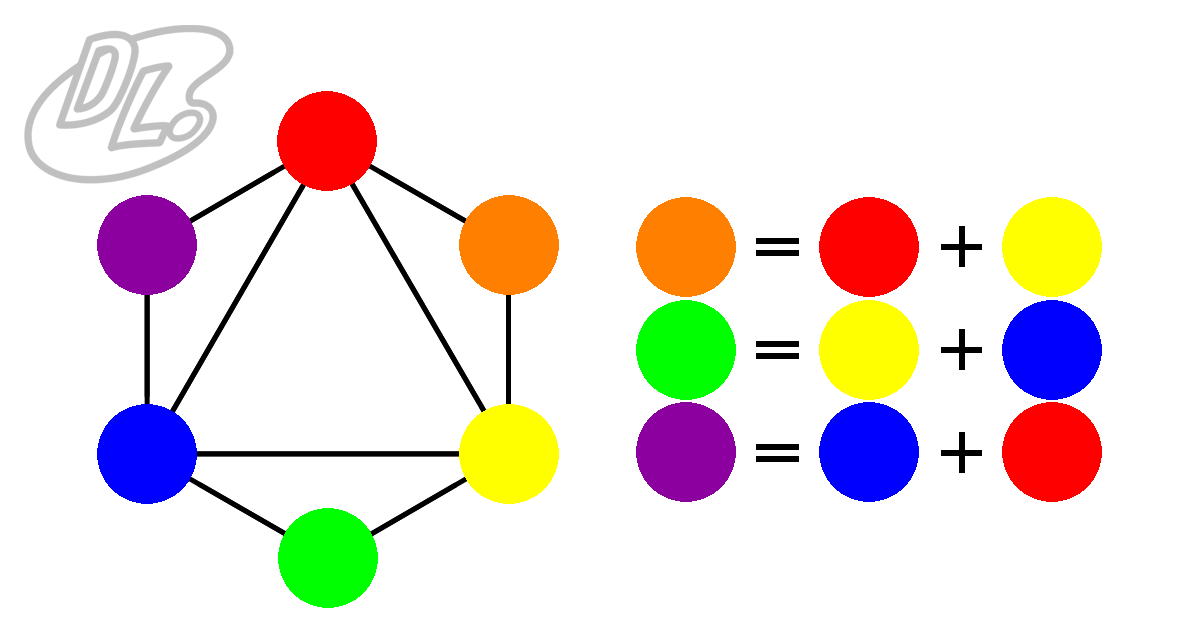
 Гамма изменяет не только яркость, но и соотношение красного и
зеленый к синему.
Гамма изменяет не только яркость, но и соотношение красного и
зеленый к синему.